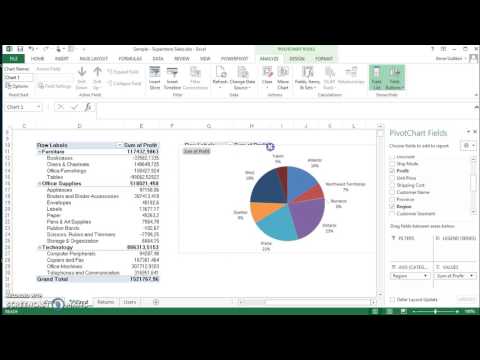Näitasime teile, kuidas määrata kasutaja andmed Wordis (pärast paigaldamist), mis sisaldab teie nime, initsiaalid ja aadressi. Võite kasutada välju selle teabe sisestamiseks dokumendis ja seda automaatselt värskendatakse, kui uuendate kasutajainfot.
MÄRKUS. Selle funktsiooni illustreerimiseks kasutasime Word 2013.
Kasutajainfo lisamiseks oma dokumendile asetage kursor, kuhu soovite infot sisestada. Selle näite puhul lisame kasutaja nime ja aadressi tabelisse. Klõpsake vahekaarti "Lisa".

MÄRKUS. Kui te ei näe nuppu "Kiired osad", ei pruugi aken tekstimärgete kuvamiseks olla piisavalt lai. Alloleval nupul kuvatav ikoon on nähtav jaotises "Tekst" ja hiirekursor üle ikooni kuvab ScreenTip, mis näitab, mida nupp teeb, kui ScreenTips on lubatud.